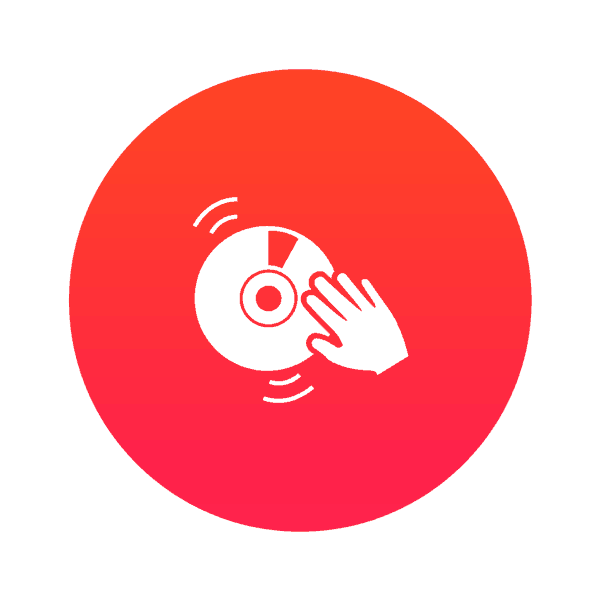Vytvorte remix online
Remix je vytvorený z jednej alebo viacerých piesní, v ktorých sú časti kompozície upravené alebo niektoré nástroje nahrádzané. Takýto postup sa najčastejšie vykonáva prostredníctvom špeciálnych digitálnych elektronických staníc. Môžu sa však nahradiť službami online, ktorých funkčnosť, hoci sa výrazne odlišuje od softvéru, vám umožňuje plne remixovať. Dnes chceme hovoriť o dvoch takýchto stránkach a ukázať podrobné pokyny krok za krokom na vytvorenie skladby.
Vytvorte remix online
Ak chcete vytvoriť remix, je dôležité, aby použitý editor podporoval rezanie, prepojenie, presúvanie skladieb a uloženie vhodných efektov pre stopy. Tieto funkcie sa dajú označiť za dôležité. Internetové zdroje, ktoré sa dnes zvažujú, umožňujú vykonať všetky tieto procesy.
Pozri tiež:
Nahrávanie skladieb online
Remix vo FL Studio
Ako vytvoriť hudbu vo vašom počítači pomocou FL Studio
Metóda 1: Zvuk
Soundation je miesto pre plnú produkciu hudby bez obmedzenia. Vývojári poskytujú bezplatne všetky svoje funkcie, knižnice skladieb a nástrojov. Existuje však aj prémiový účet, po zakúpení ktorého získate rozšírenú verziu profesionálnych hudobných adresárov. Vytvorenie remixu pre túto službu je nasledovné:
Prejdite na webovú lokalitu Soundation
- Otvorte hlavnú stránku Zvuk a kliknite na tlačidlo "Získať bez zvuku" a prejdite na postup pre vytvorenie nového profilu.
- Zaregistrujte sa vyplnením príslušného formulára alebo sa prihláste pomocou svojho účtu Google alebo Facebooku.
- Po prihlásení sa presuniete späť na hlavnú stránku. Teraz použite tlačidlo "Studio" umiestnené na paneli vyššie.
- Editor sa načíta určitý čas a rýchlosť závisí od výkonu vášho počítača.
- Po prevzatí vám bude ponúknutá práca v štandardnom, takmer čistom projekte. Pridal iba určitý počet skladieb, prázdnych aj s použitím určitých efektov. Nový kanál môžete pridať kliknutím na "Pridať kanál" a výberom príslušnej voľby.
- Ak chcete pracovať s kompozíciou, musíte ju najskôr stiahnuť. Ak to chcete urobiť, použite "Import audio súboru" , ktorý sa nachádza v rozbaľovacej ponuke "Súbor" .
- V okne "Otvorenie" nájdite požadované skladby a stiahnite si ich.
- Poďme sa dostať až do procesu orezania. Aby ste to dosiahli, potrebujete nástroj na rezanie , ktorý má nožnicový odznak.
- Aktivovaním tejto funkcie môžete vytvoriť samostatné čiary na určitej časti trate, označia hranice skladby.
- Ďalej vyberte funkciu, ktorú chcete presunúť, a stlačením ľavého tlačidla myši presuňte časti piesne na požadované miesta.
- Ak je to potrebné, pridajte do kanálov jeden alebo viac efektov.
- Stačí nájsť požadovaný filter alebo efekt v zozname a kliknúť naň. Tu sú hlavné prekrytia, ktoré sú ideálne pri práci s projektom.
- Otvorí sa samostatné okno na úpravu efektu. Vo väčšine prípadov sa to stáva nastavením "zvratov".
- Ovládacie prvky prehrávania sa nachádzajú na spodnom paneli. Ak chcete pridať vokály alebo zvuk zaznamenaný z mikrofónu, je tiež tlačidlo "Nahrať" .
- Venujte pozornosť zabudovanej knižnici skladieb, dodávok a MIDI. Pomocou karty Knižnica nájdite vhodný zvuk a presuňte ho na požadovaný kanál.
- Dvakrát kliknite na skladbu MIDI a otvoríte funkciu úpravy, známu tiež ako Piano Roll.
- V ňom môžete zmeniť hudobný obrázok a ďalšie úpravy hudby. Použite virtuálnu klávesnicu, ak chcete prehrávať vlastnú melódiu.
- Ak chcete projekt uložiť do budúcnosti, otvorte rozbaľovaciu ponuku "Súbor" a vyberte položku "Uložiť" .
- Meno a uložiť.
- Prostredníctvom toho istého rozbaľovacej ponuky sa exportuje ako formát hudobného súboru WAV.
- Neexistujú žiadne nastavenia exportu, takže bezprostredne po dokončení spracovania sa súbor stiahne do počítača.
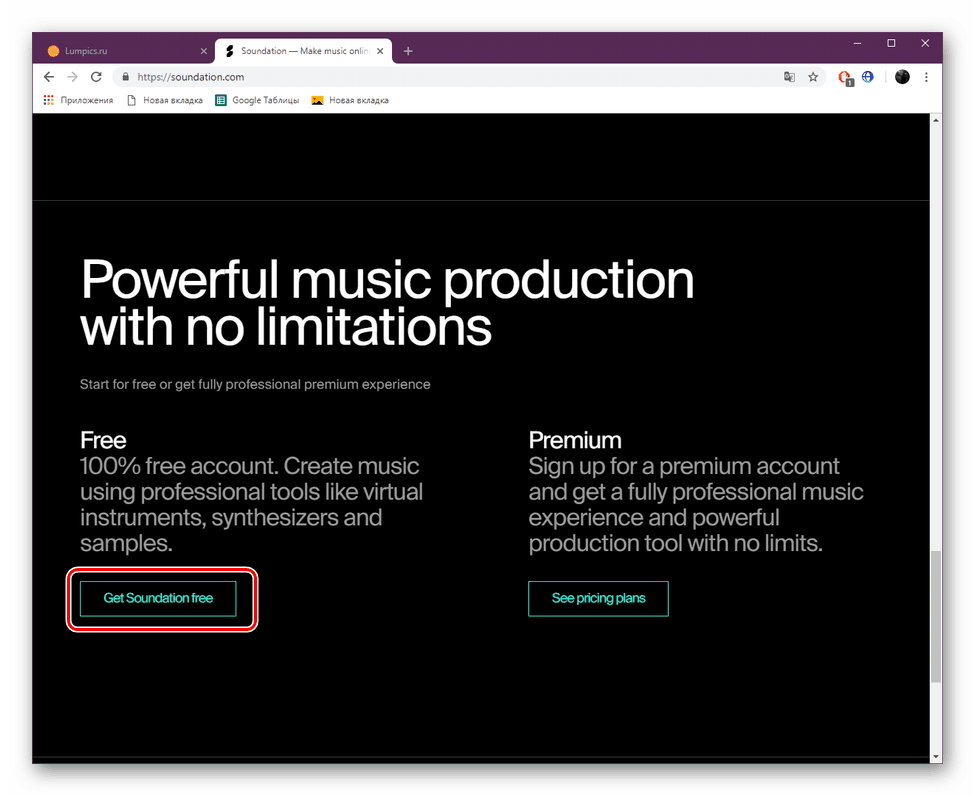
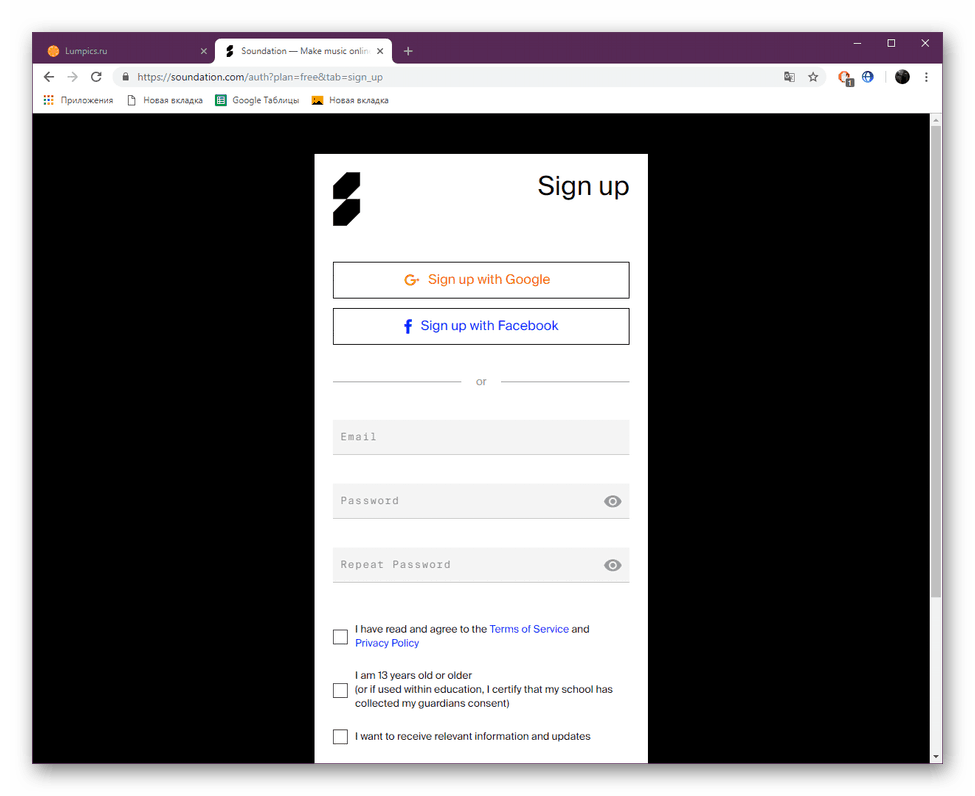
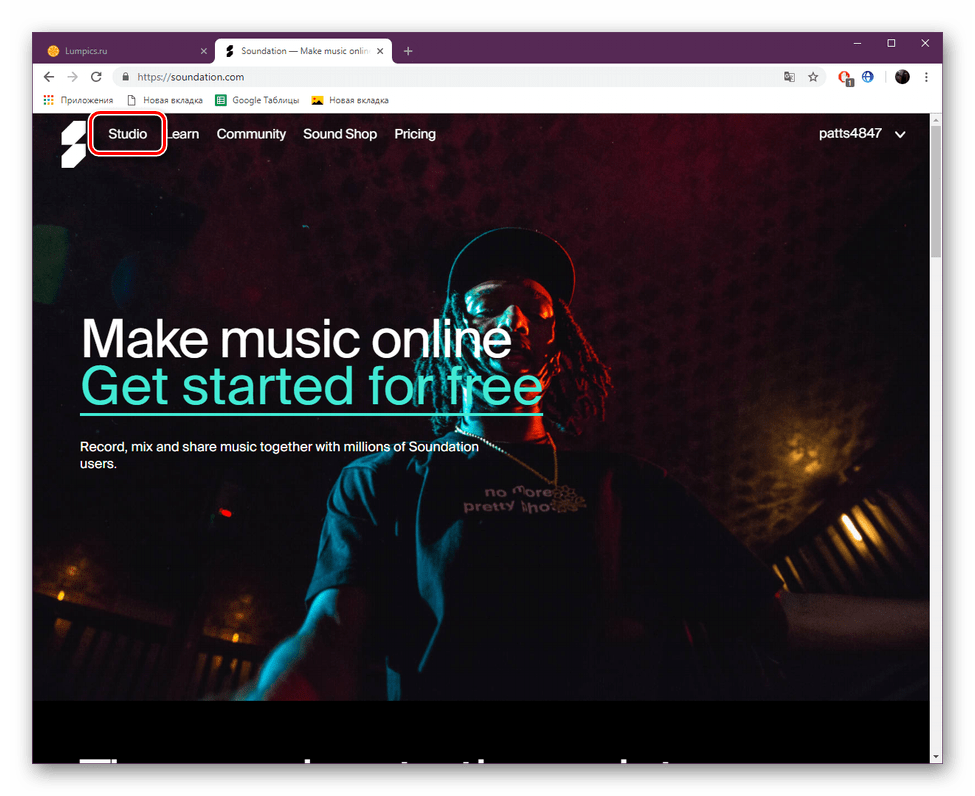
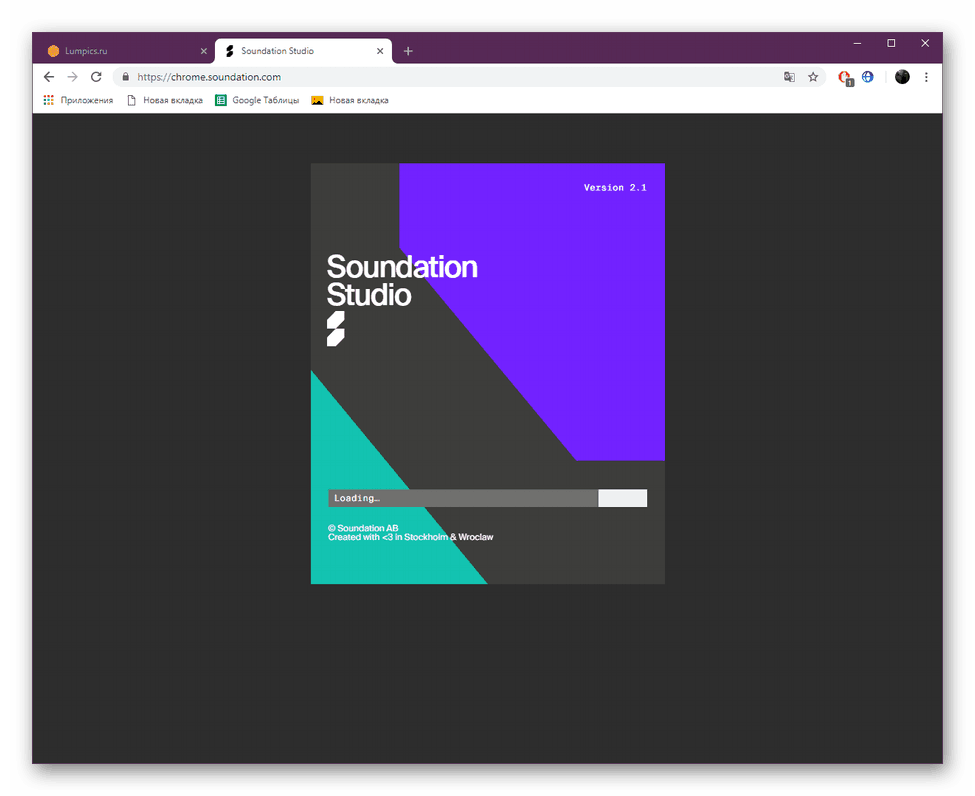
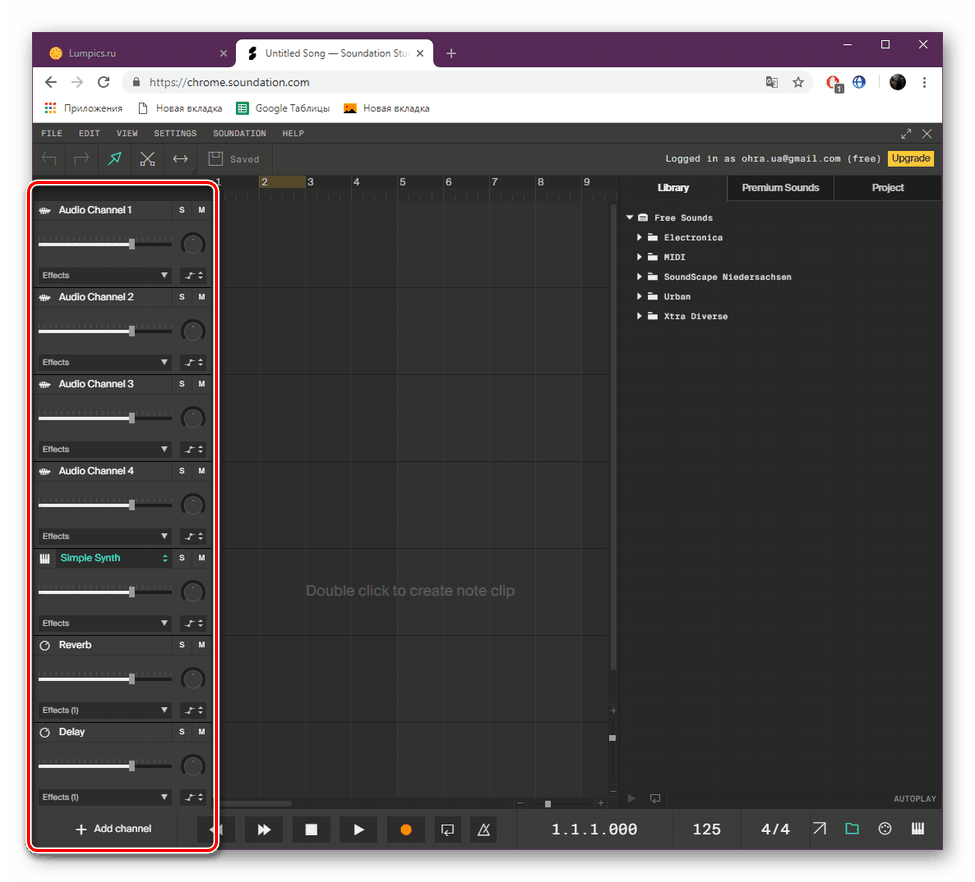
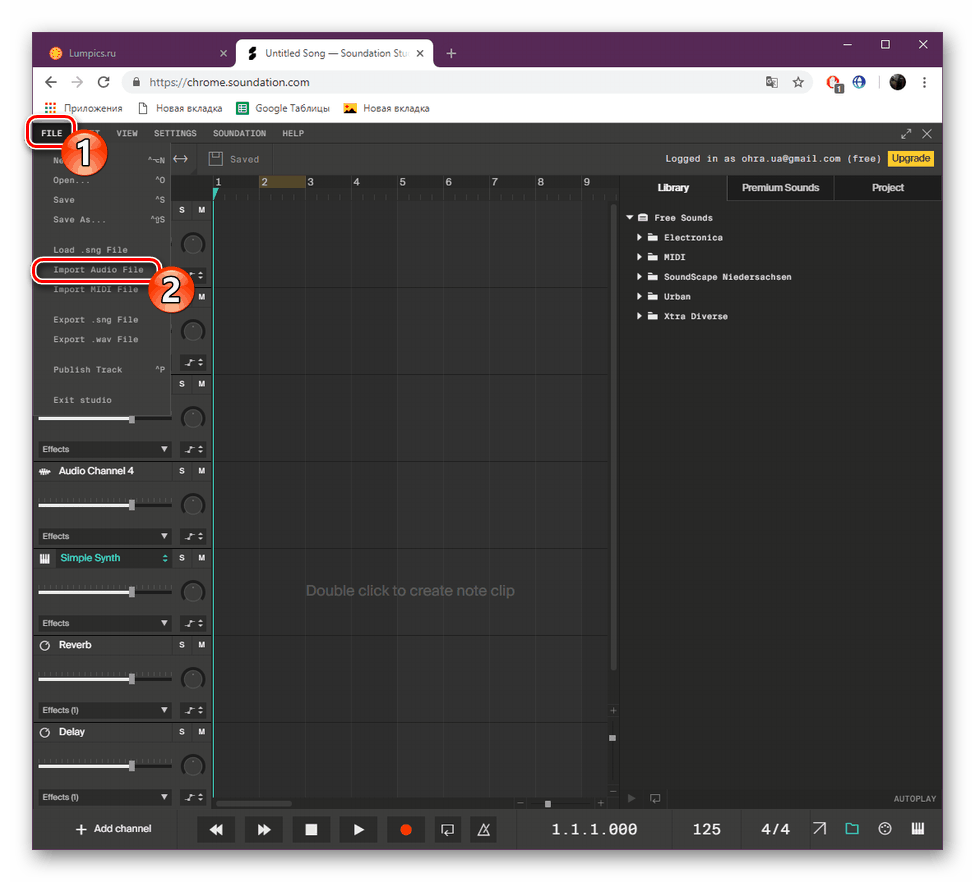
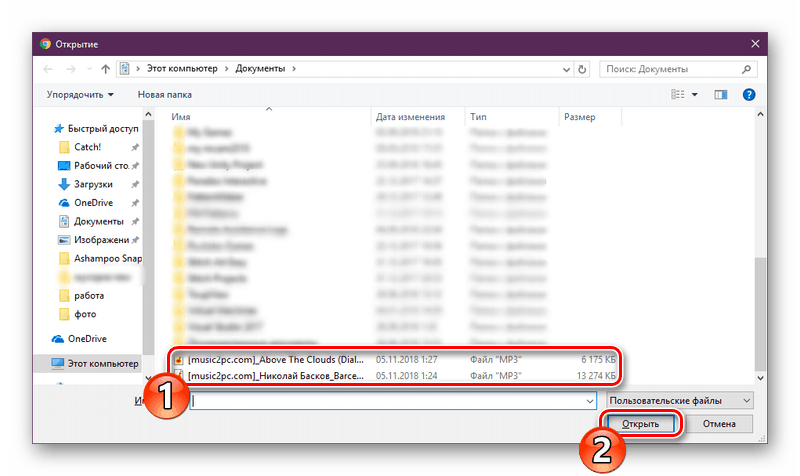
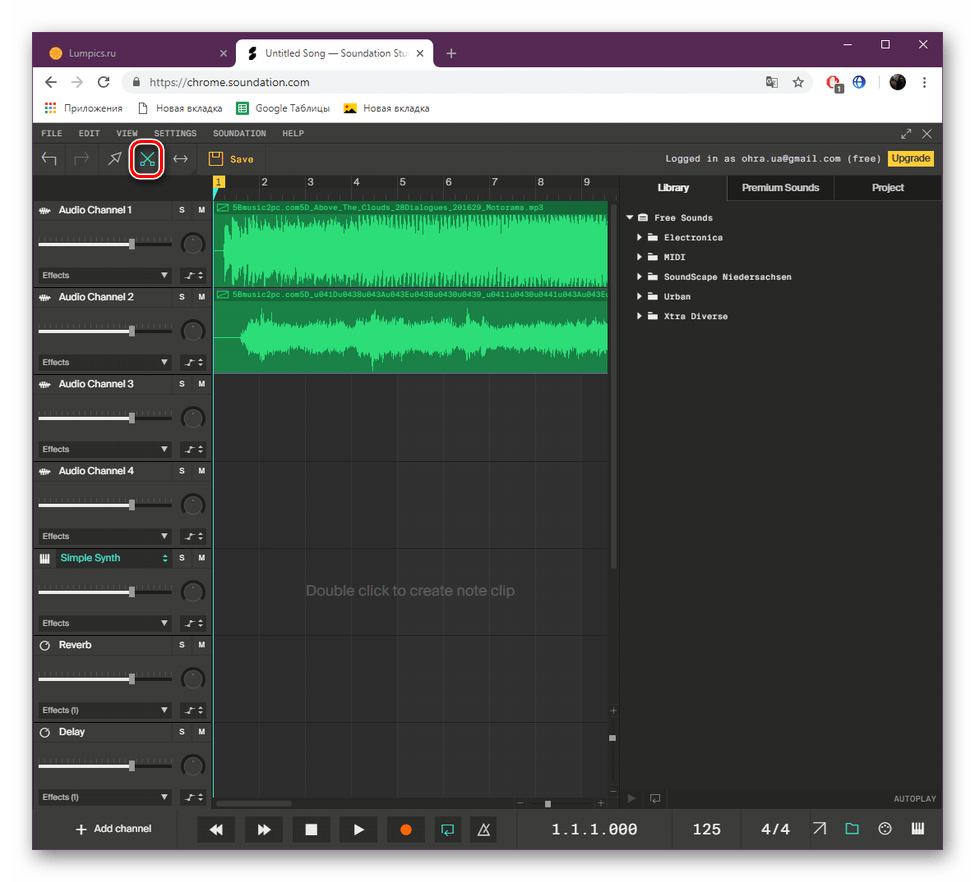
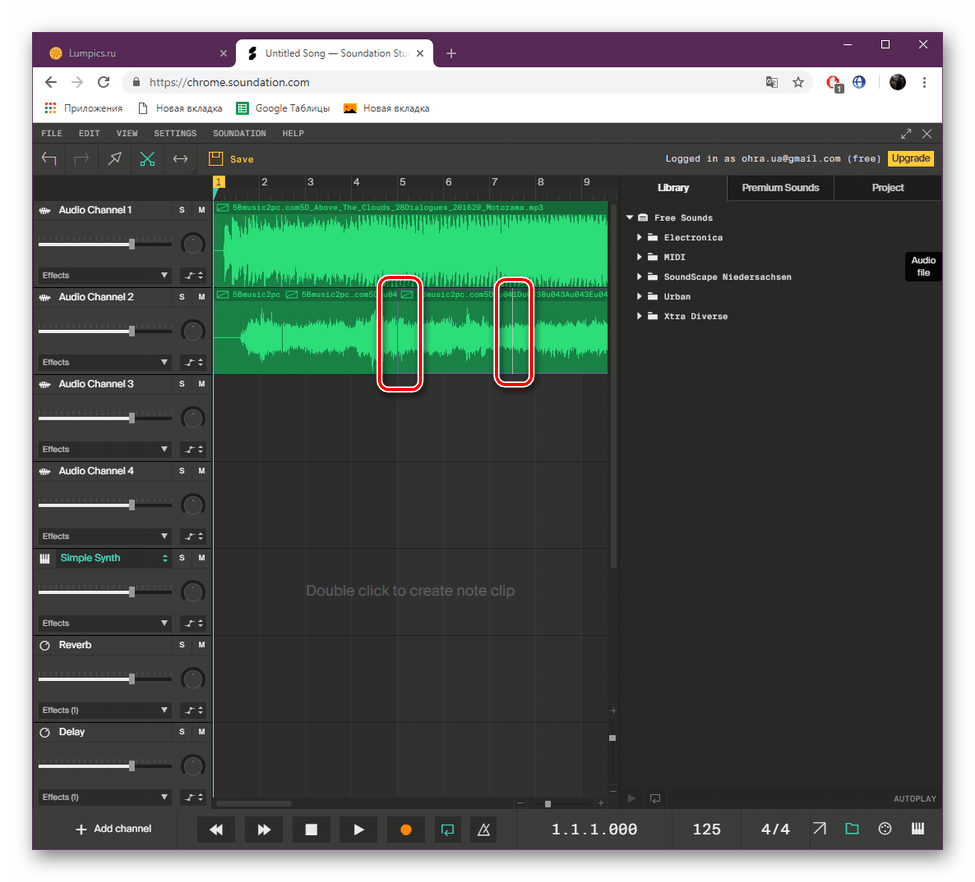
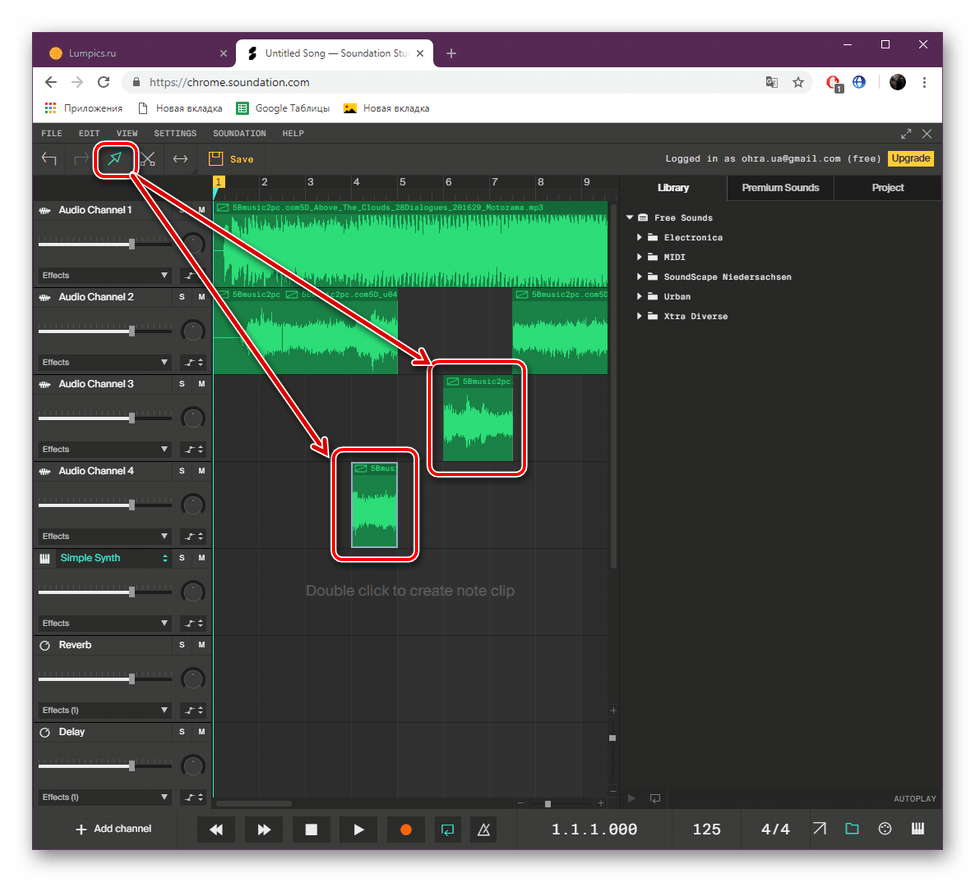
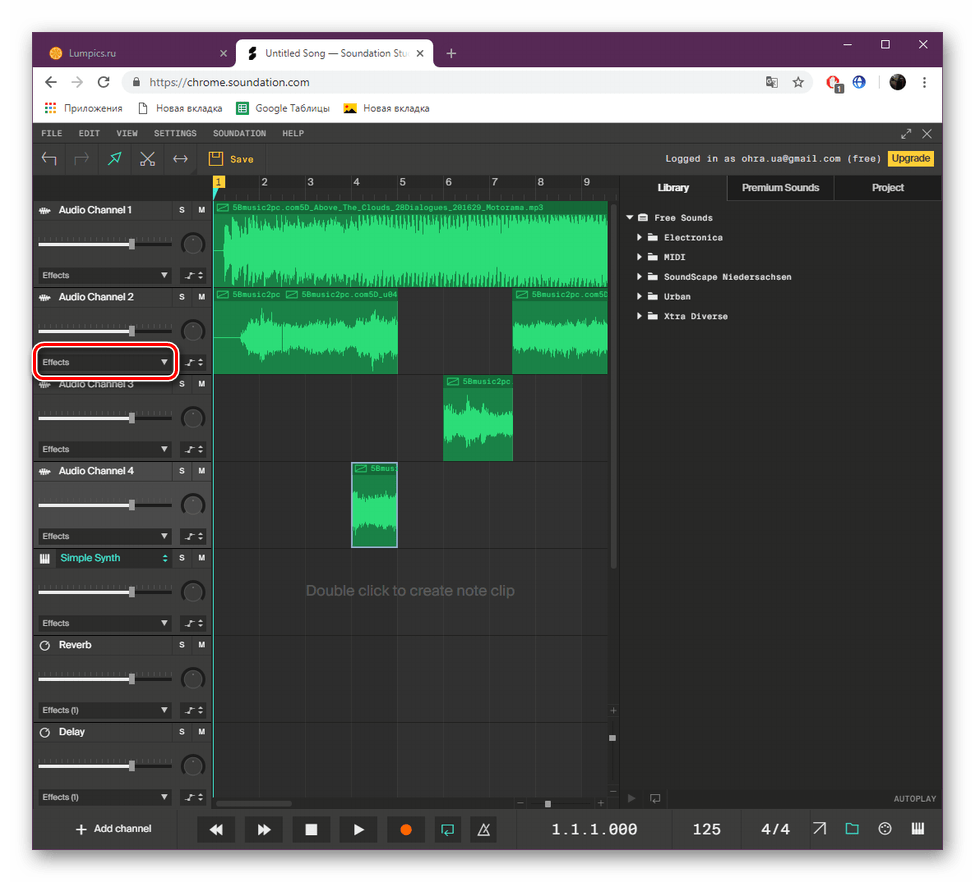
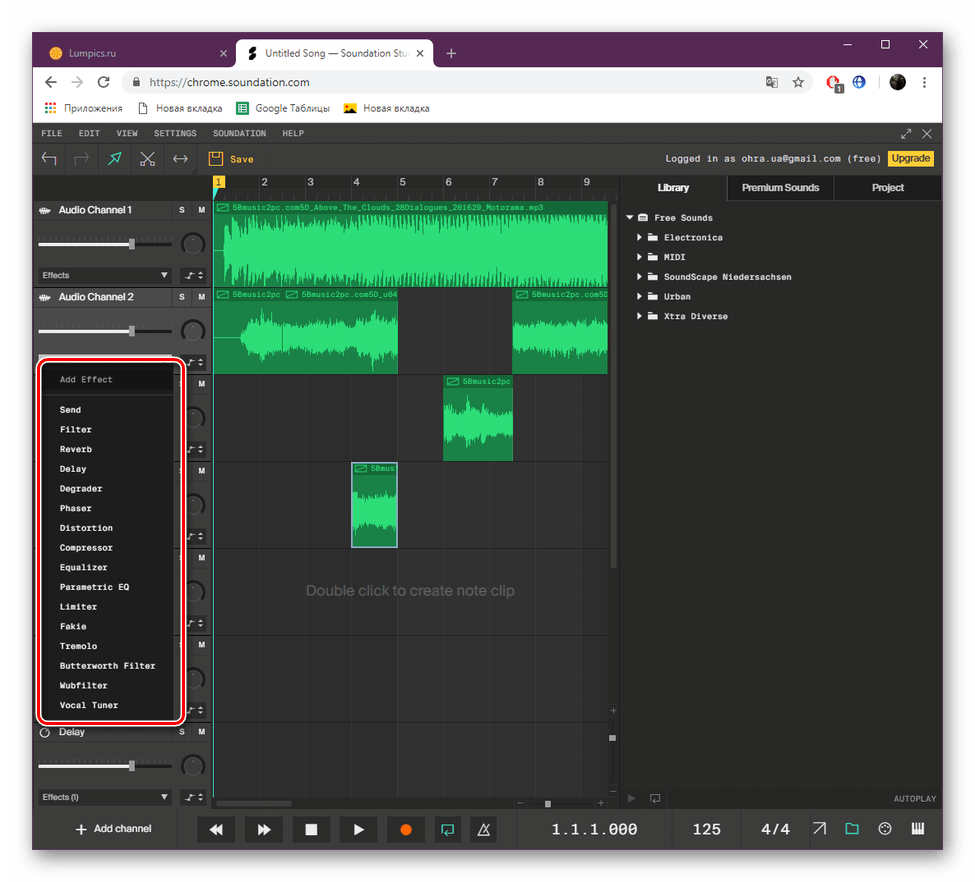
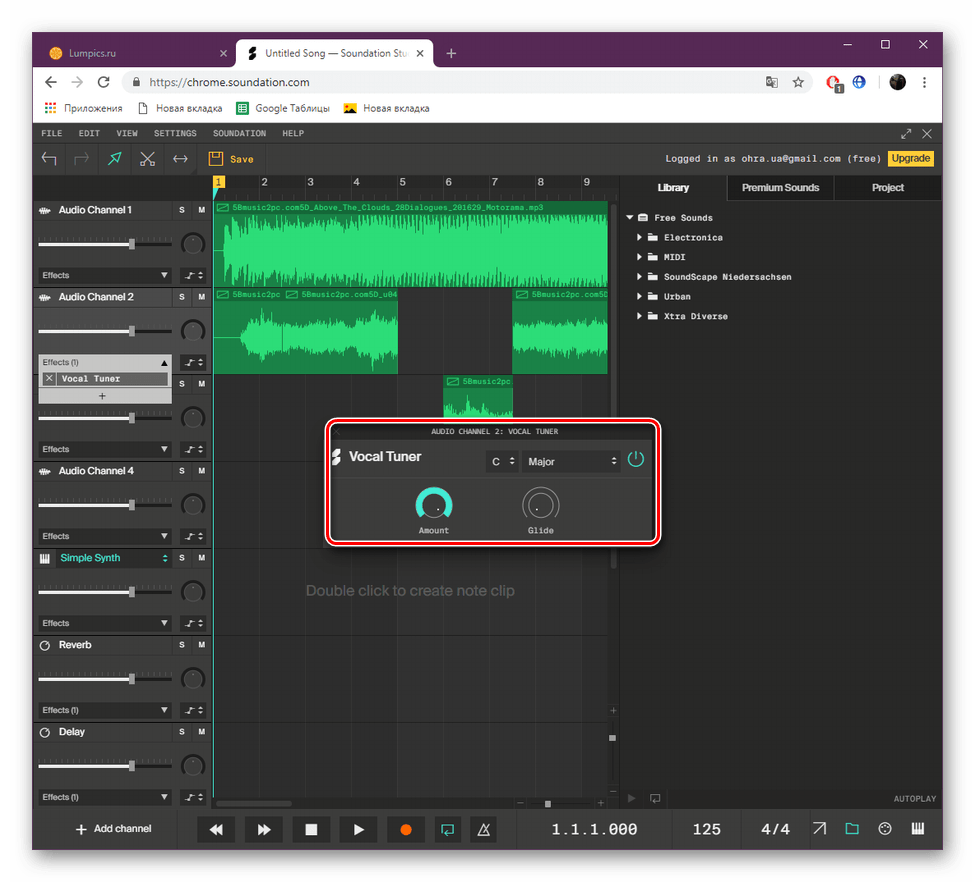
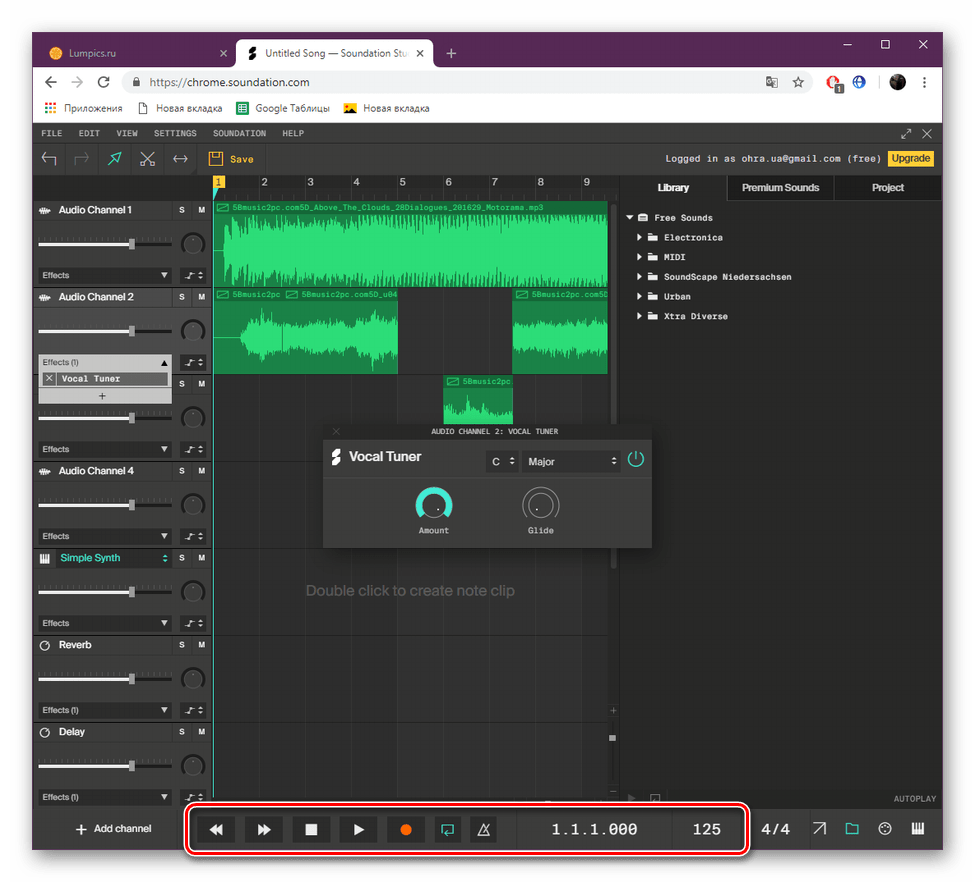
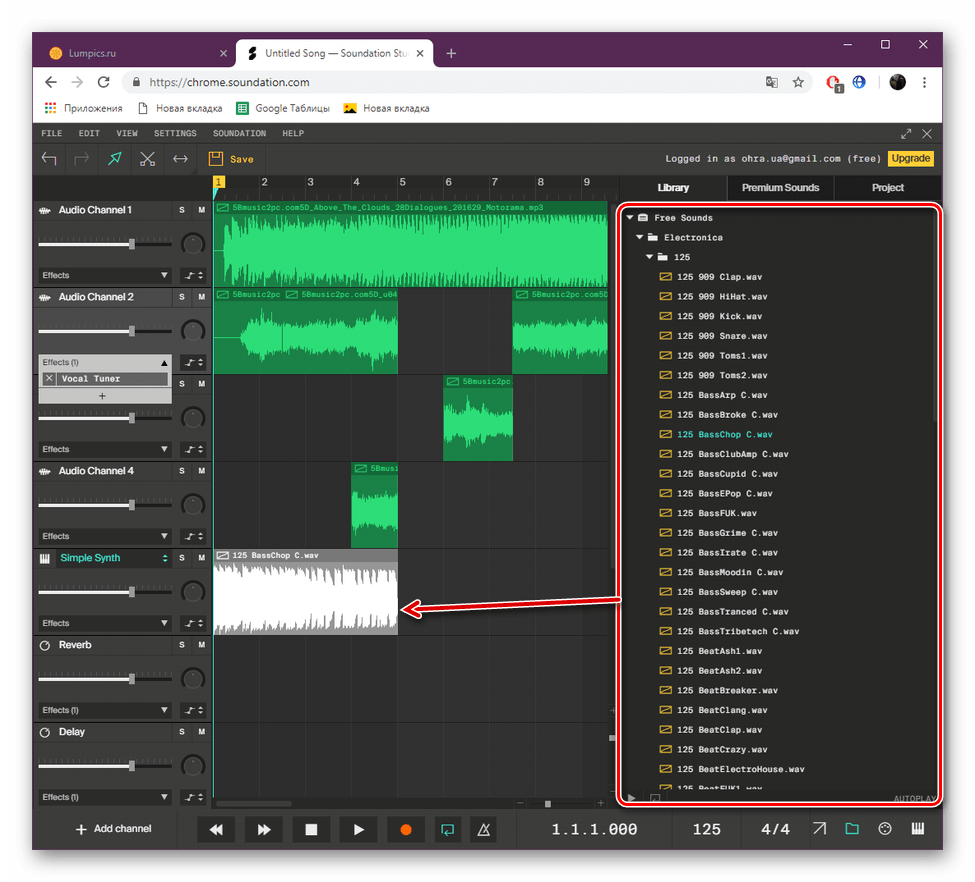
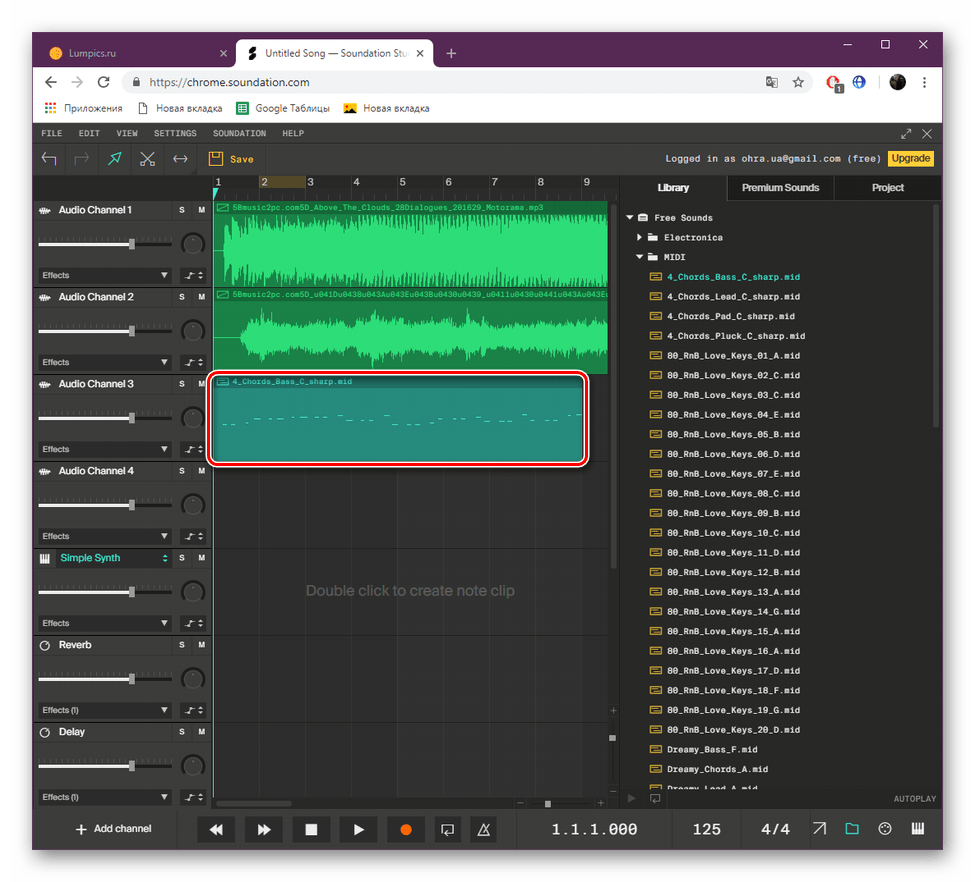

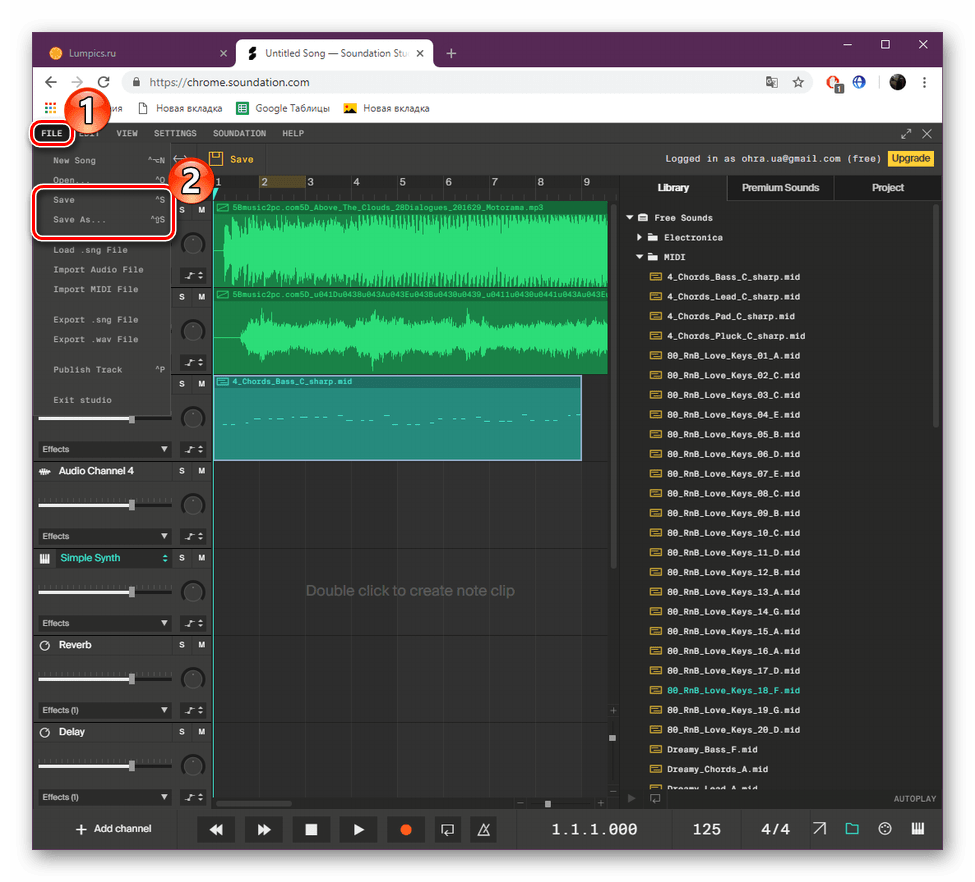
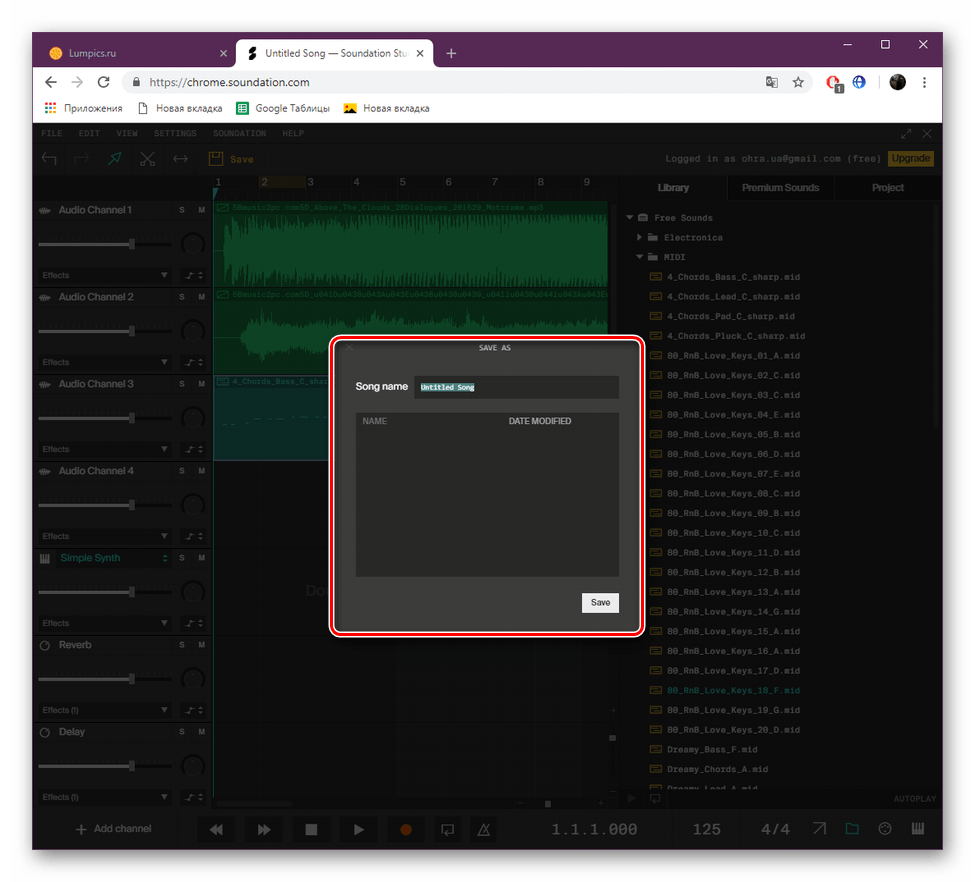
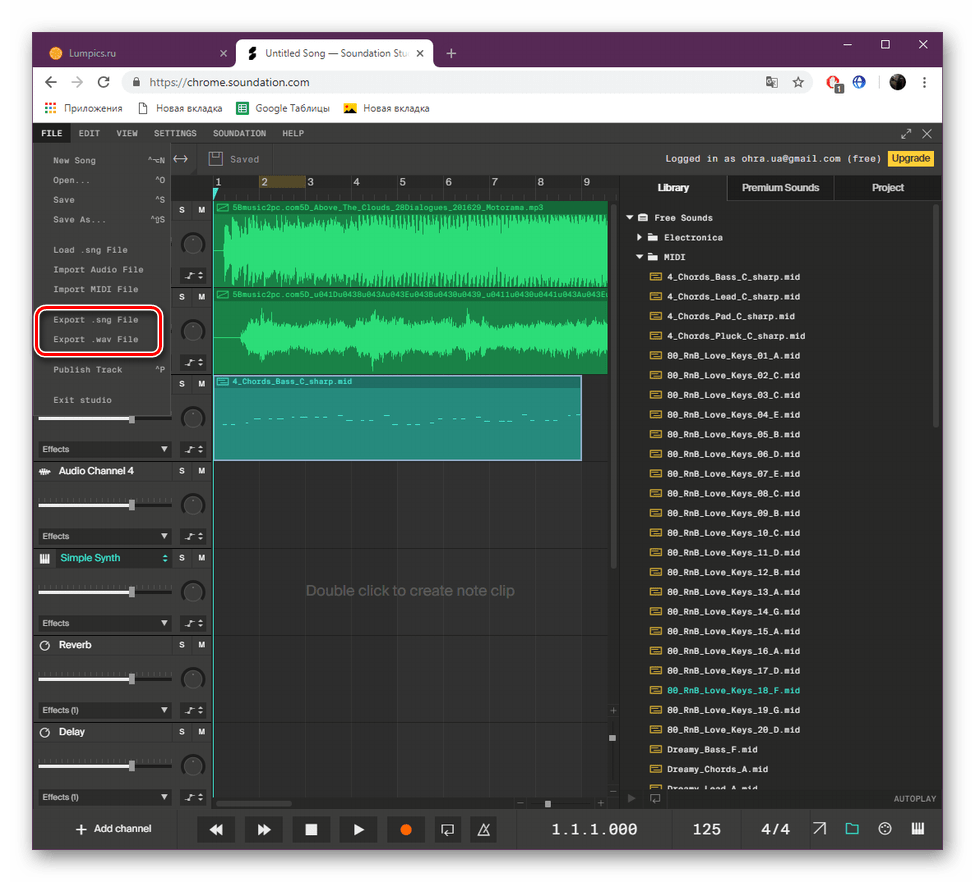
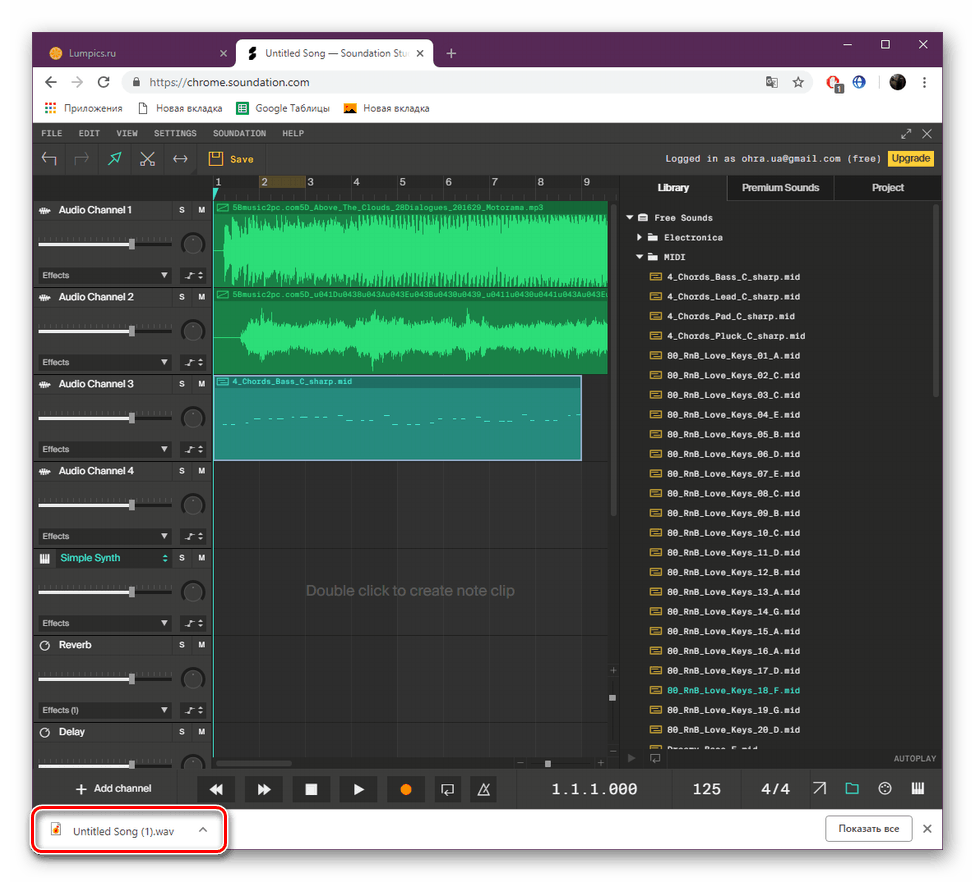
Ako môžete vidieť, Soundation nie je ďaleko od profesionálnych programov pre prácu s týmito projektmi, okrem toho, že jeho funkčnosť je mierne obmedzená kvôli nemožnosti úplnej implementácie v prehliadači. Preto môžeme bezpečne odporučiť tento webový zdroj na vytvorenie remixu.
Metóda 2: LoopLabs
Ďalším riadkom je webová stránka s názvom LoopLabs. Vývojári ju umiestňujú ako alternatívu prehliadača k plnohodnotným hudobným štúdiám. Okrem toho je dôraz kladený na túto internetovú službu tak, aby jej používatelia mohli publikovať svoje projekty a zdieľať ich. Interakcia s nástrojmi v editore je nasledovná:
Prejdite na webovú stránku služby LoopLabs
- Prejdite na stránku LoopLabs kliknutím na vyššie uvedený odkaz a potom prejdite registračným postupom.
- Po prihlásení do svojho účtu prejdite do štúdia.
- Môžete začať od začiatku alebo stiahnuť náhodné remix skladby.
- Stojí za zmienku, že nemôžete nahrať svoje skladby, môžete nahrávať len zvuk cez mikrofón. Skladby a MIDI sa pridávajú cez zabudovanú bezplatnú knižnicu.
- Všetky kanály sú umiestnené v pracovnej oblasti, je tu jednoduchý navigačný nástroj a panel prehrávania.
- Ak chcete roztiahnuť, orezať alebo presunúť, musíte aktivovať jednu zo stôp.
- Kliknutím na tlačidlo "FX" otvoríte všetky efekty a filtre. Aktivujte jeden z nich a nakonfigurujte ich pomocou špeciálneho menu.
- "Hlasitosť" je zodpovedná za úpravu parametrov hlasitosti počas trvania stopy.
- Vyberte jeden z segmentov a kliknite na "Ukážkový editor" a prejdite naň.
- Tu máte možnosť zmeniť tempo piesne, pridať alebo spomaliť a otočiť ju, aby ste prehrávali v opačnom poradí.
- Po dokončení úpravy projektu ho môžete uložiť.
- Navyše, zdieľajte ich na sociálnych sieťach a ponechajte priame spojenie.
- Nastavenie publikácie netrvá veľa času. Vyplňte požadované riadky a kliknite na tlačidlo "Publikovať" . Potom budú môcť všetci členovia stránky počúvať skladbu.
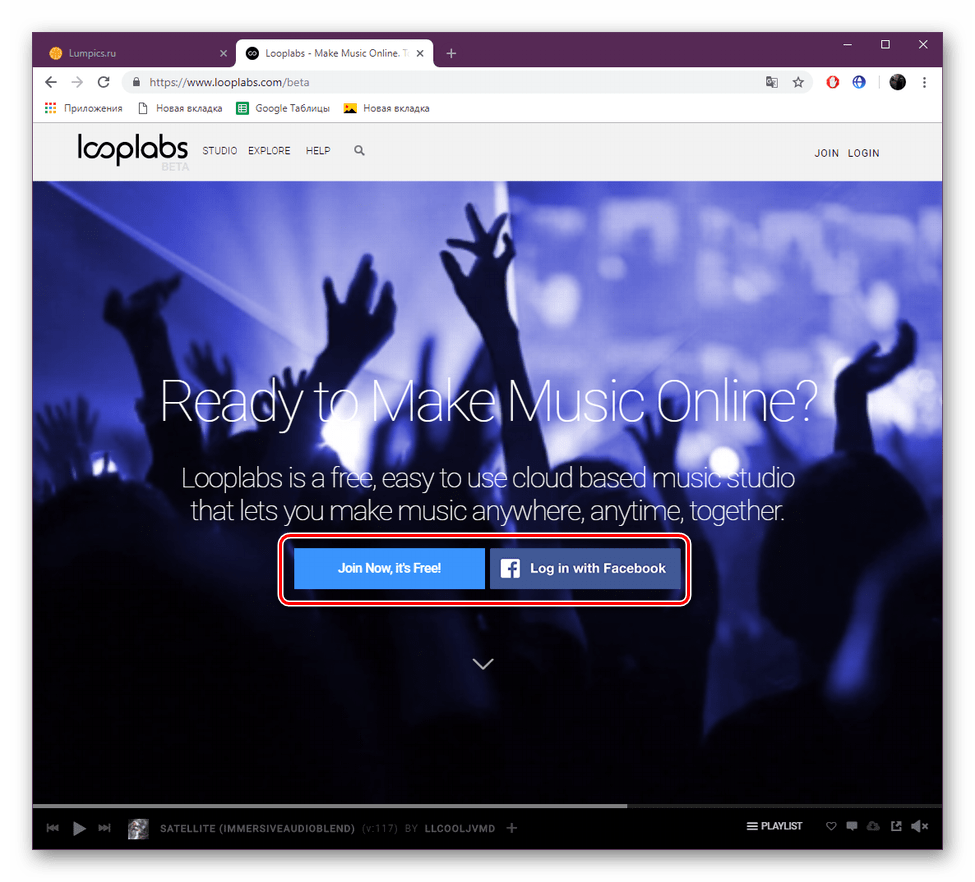
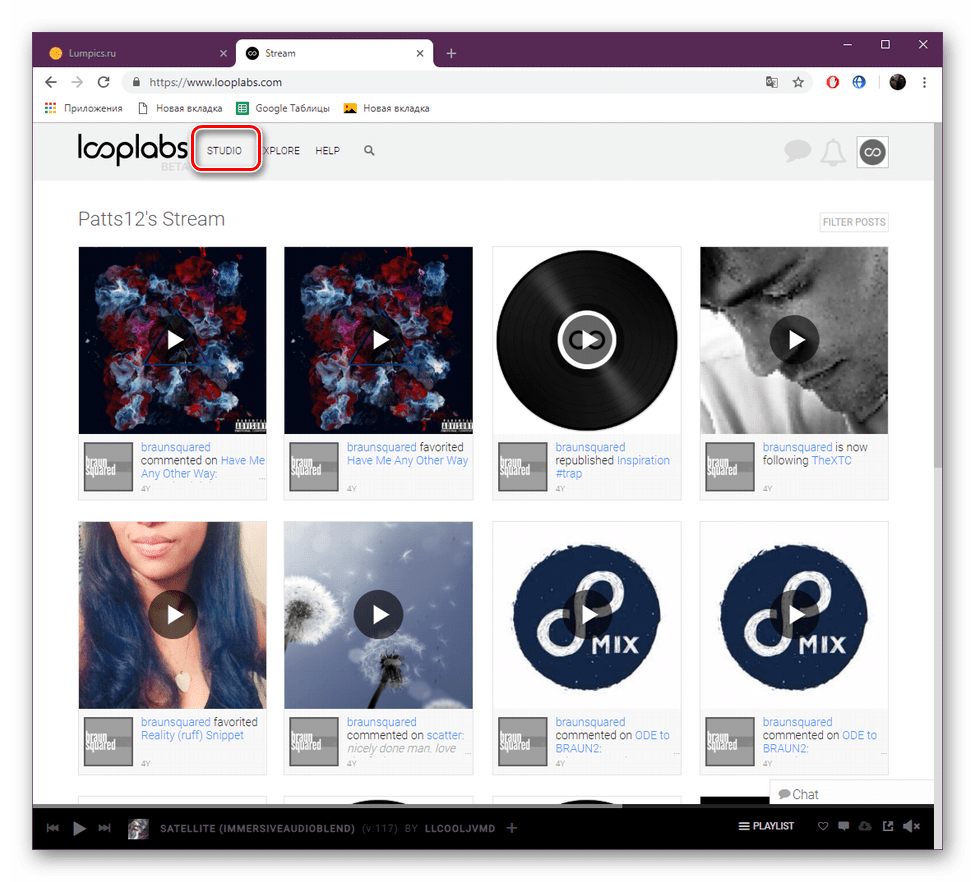
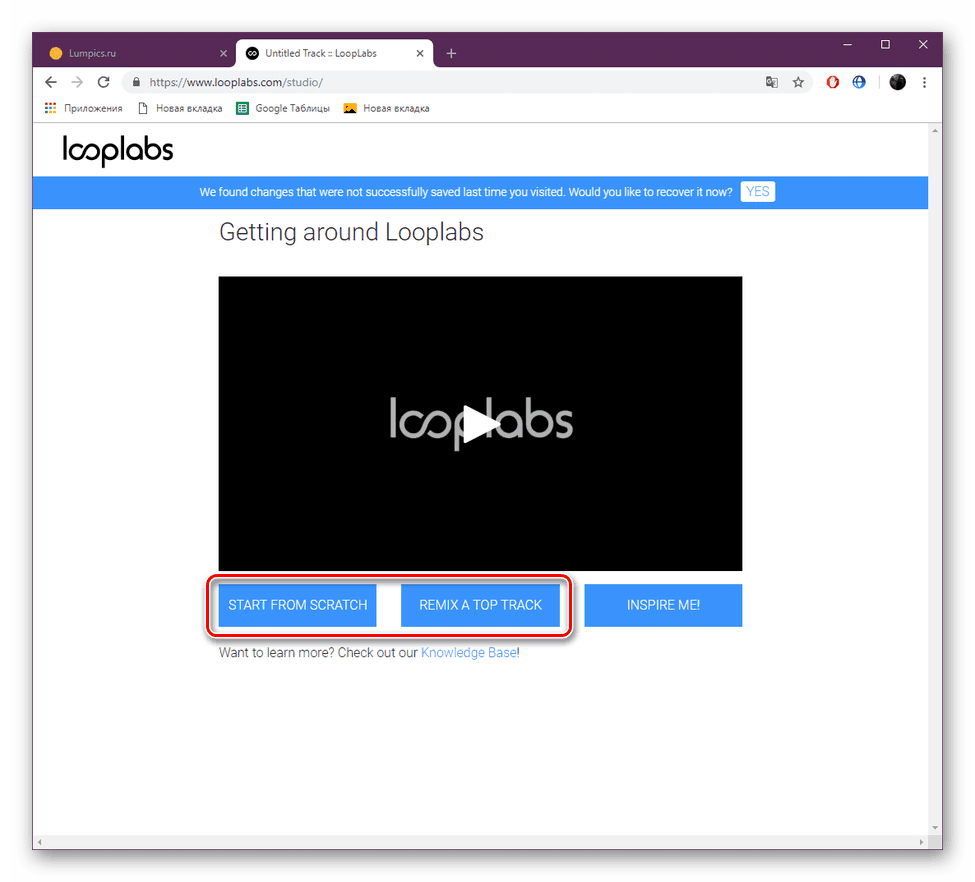
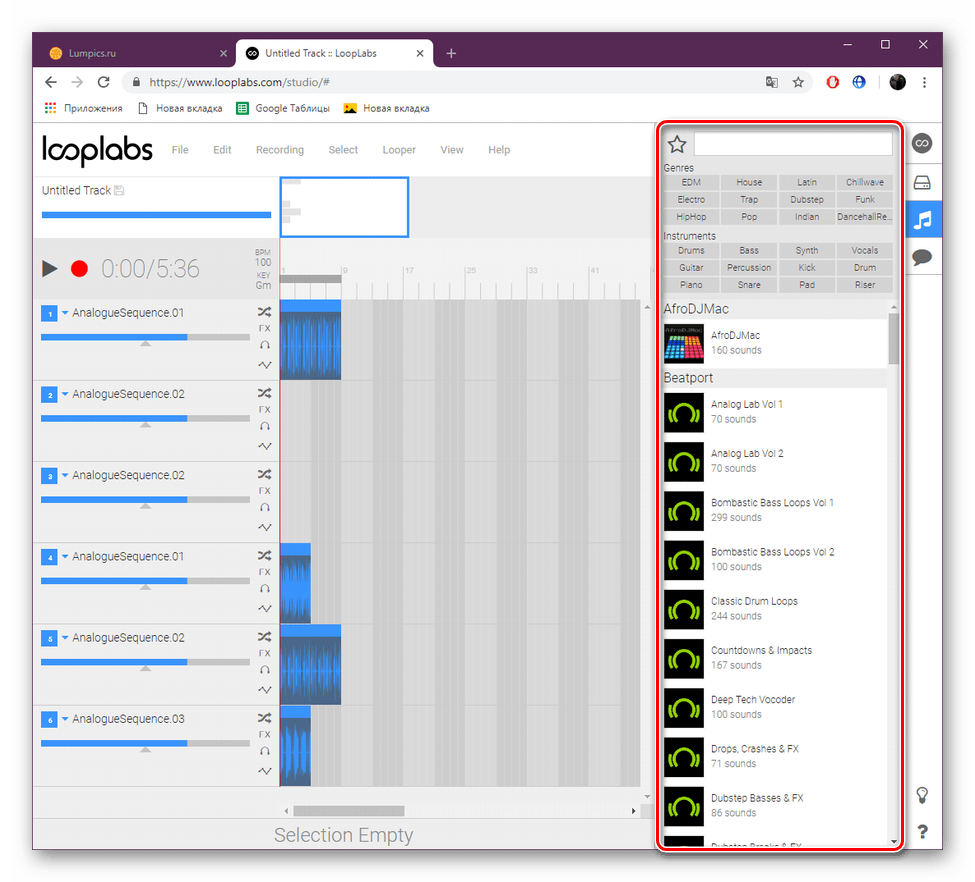

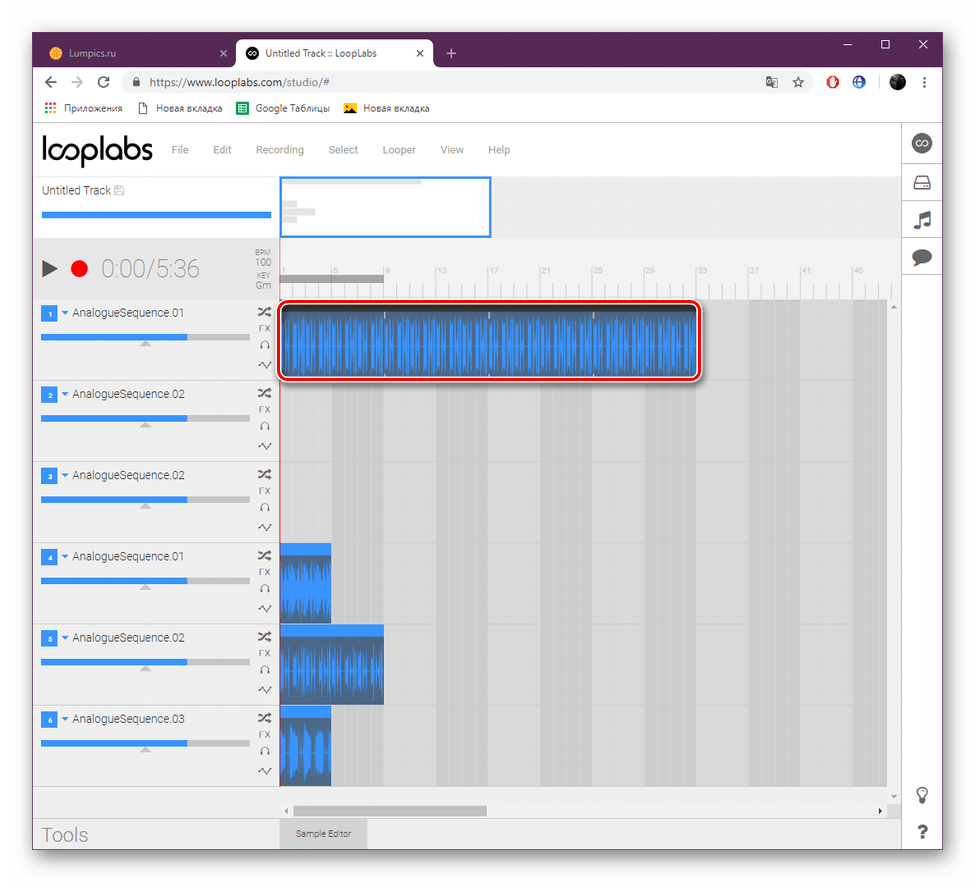
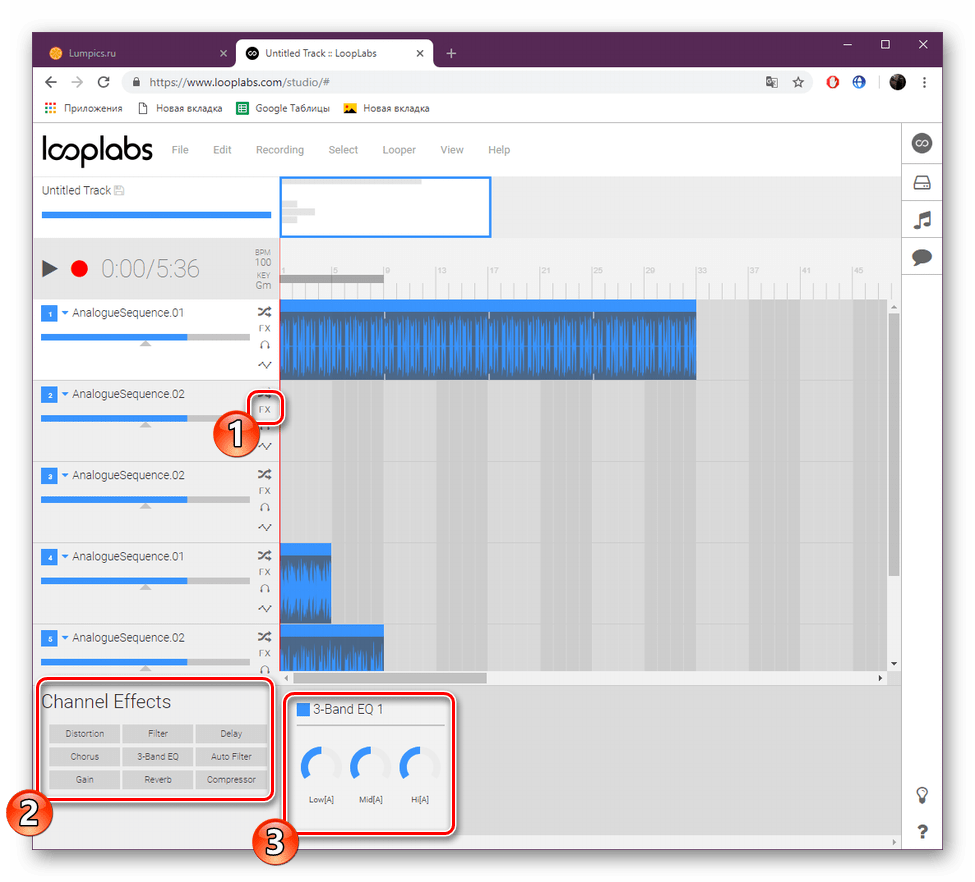
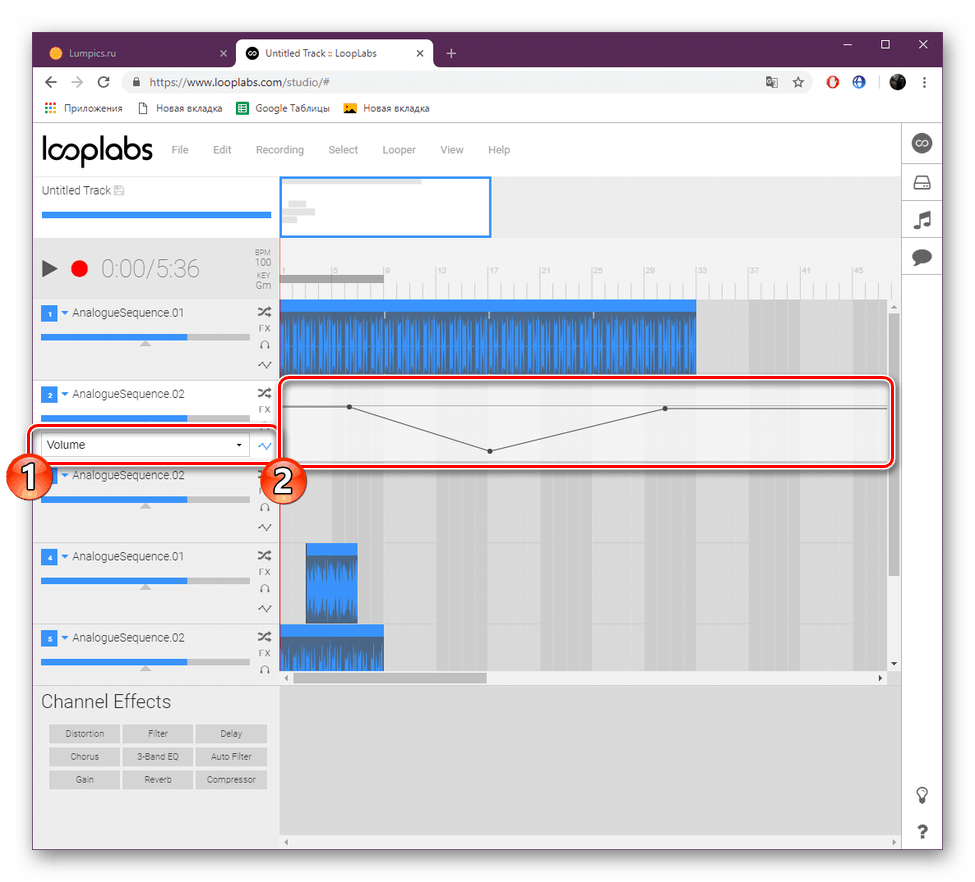
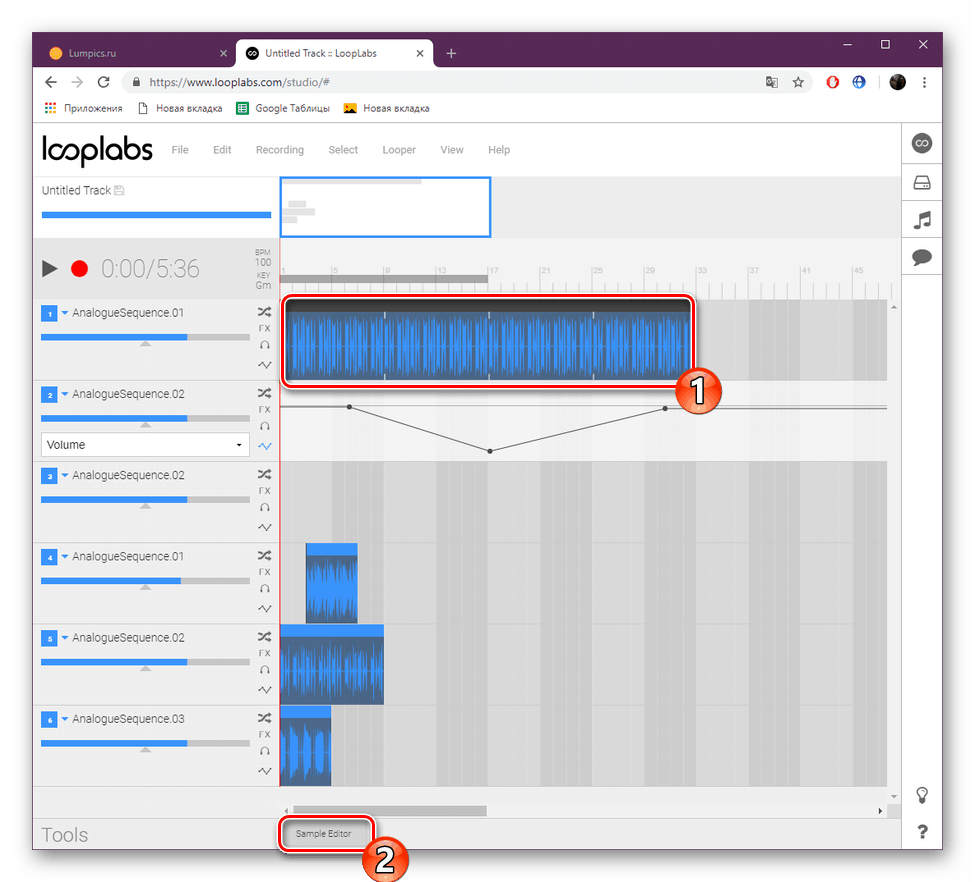
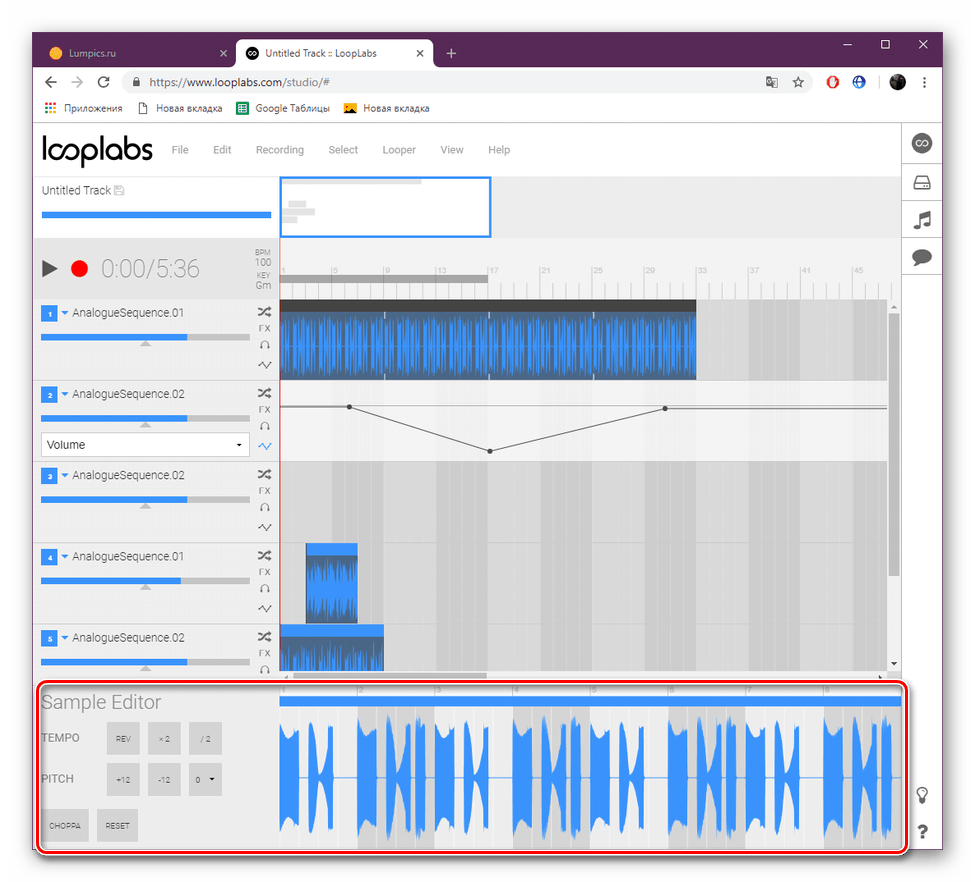
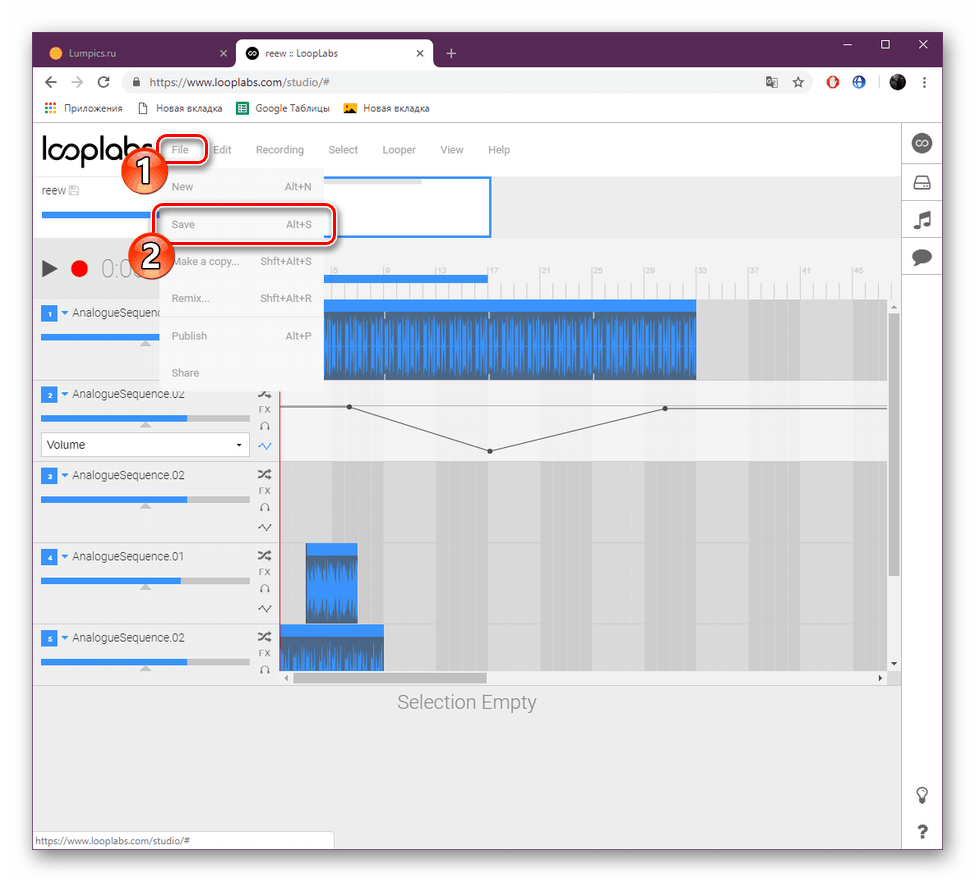
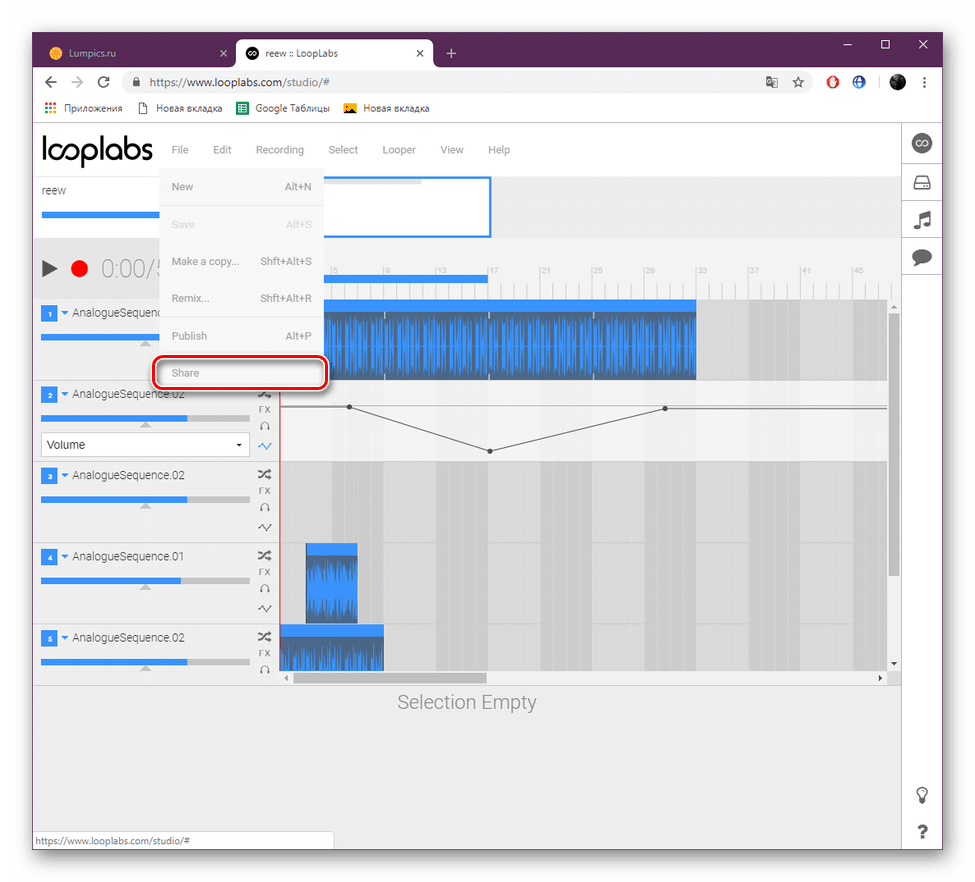
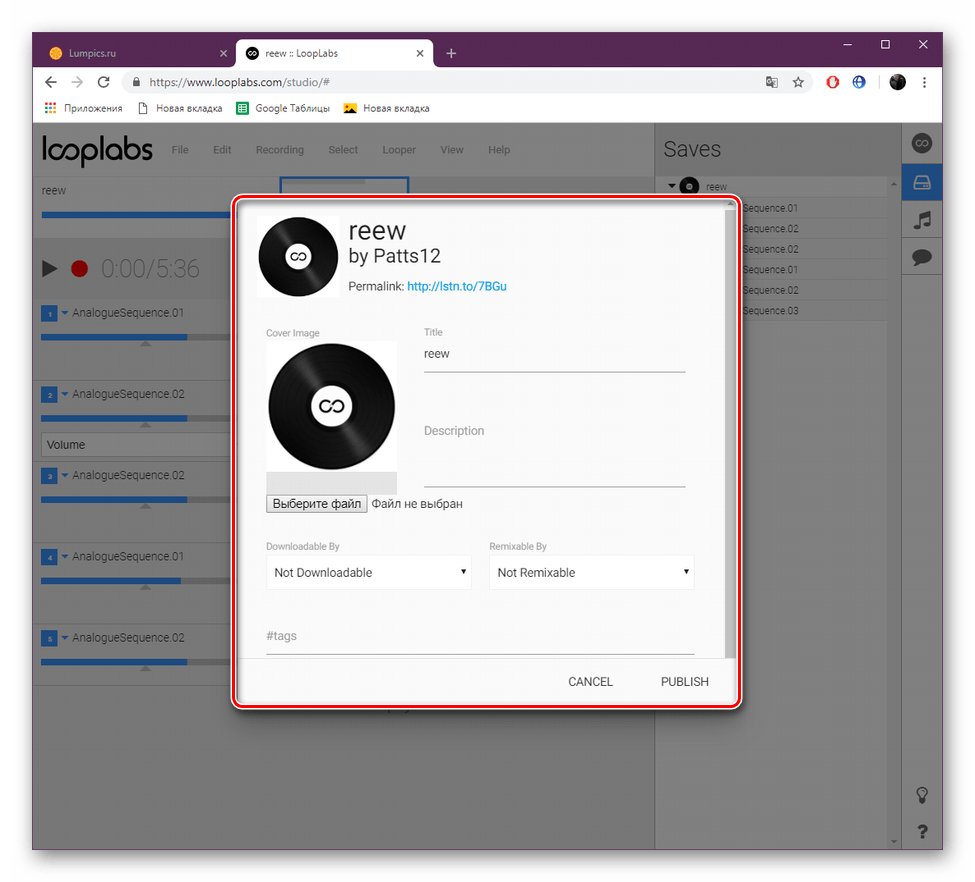
Funkcia LoopLabs sa líši od metódy opísanej v predchádzajúcej metóde webovej služby v tom, že nemôžete prevziať skladbu do počítača ani pridať skladbu na úpravu. V opačnom prípade táto internetová služba nie je zlá pre tých, ktorí chcú vytvoriť remixy.
Vyššie uvedené pokyny sú zamerané na zobrazenie príkladu vytvorenia remixy pomocou vyššie uvedených online služieb. Existujú aj iné podobné editory na internete, ktoré pracujú približne rovnakým princípom, takže ak sa rozhodnete zastaviť na inom mieste, nemali by mať žiadne problémy s jeho vývojom.
Pozri tiež:
Nahrávanie zvuku online
Vytvorte zvonenie online